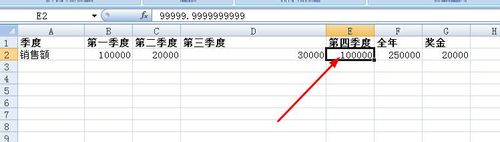excel怎么快速计算季度销售目标?
发布时间:2016-12-23 来源:查字典编辑
摘要:公司规定,销售额的百分之八作为奖金,为了拿到20000的奖金,我们第四季度的销售额应该达到多少呢?这里我们就是在给第四季度制定销售目标,具体...
公司规定,销售额的百分之八作为奖金,为了拿到20000的奖金,我们第四季度的销售额应该达到多少呢?这里我们就是在给第四季度制定销售目标,具体的方法如下:
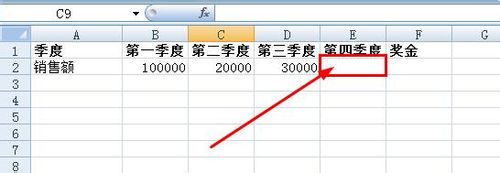
1、如图所示,在第四季度和奖金之间插入一列,命名为全年。这是为了求得全年的销售额

2、选中F2单元格,然后执行:公式--数学和三角函数--SUM
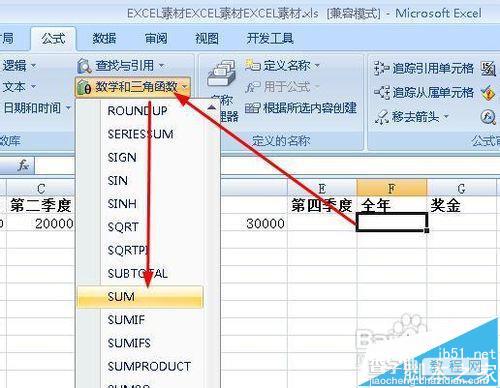
3、在弹出的对话框中,输入参数如图所示,也就是对这四个季度求和
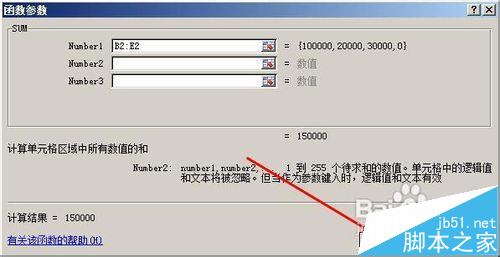
4、然后再G2单元格输入公式:=F2*0.08 ,这里的0.08就是奖金率,也就是说销售额的百分之八作为奖金
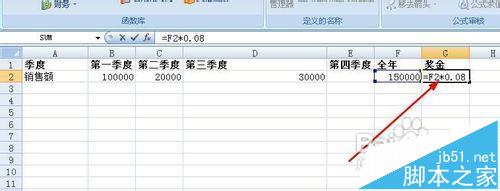
5、点击菜单栏上的:数据--假设分析--单变量求解

6、在弹出的对话框中,输入参数如图所示
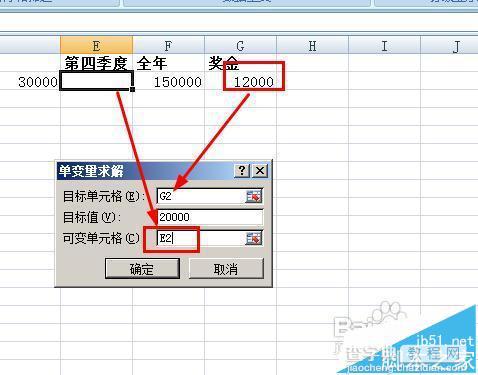
7、弹出了提示消息,点击确定按钮

8、我们看到在E2单元格已经有了销售额了。